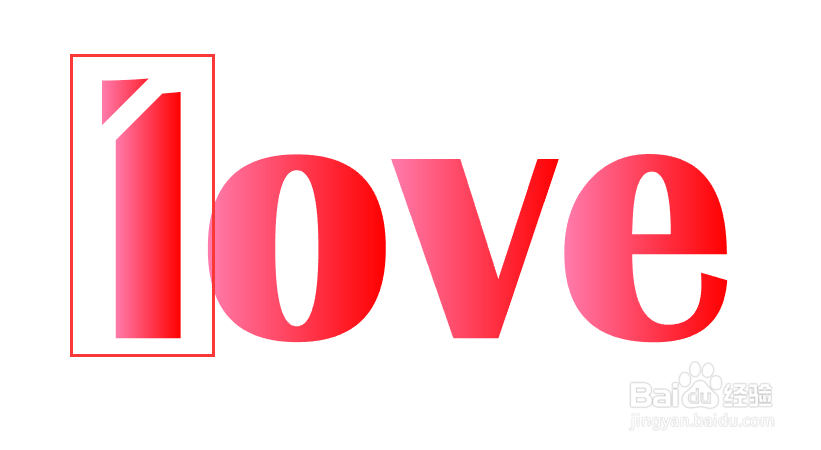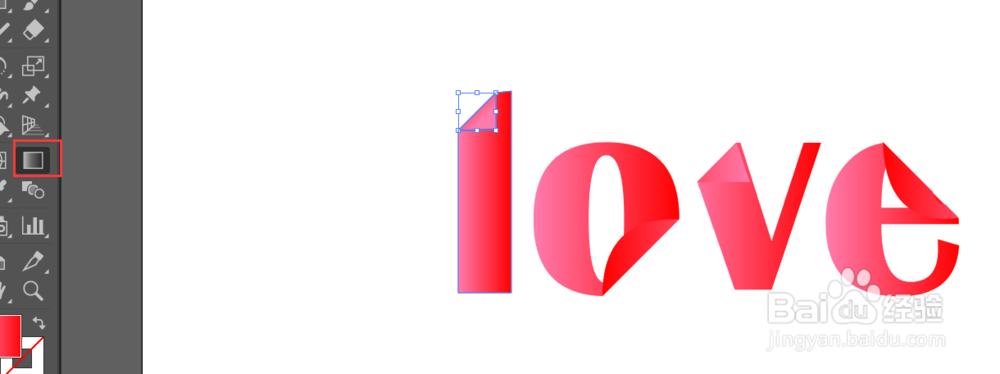AI 中怎么给字母做折角
1、打开AI,新建画布画布大小自定
2、用【文字工具】在画布上写出自己想要做效果的字母,尽量用粗一点的字体,这样效果更好
3、写好字之后点击右键‘创建轮廓’,再点击‘取消编组’,这个每个字母就成了独立的个体
4、现在我们给字母添加一个渐变色,渐变工具可以在窗口-渐变中调出来
5、做好渐变之后,点击直线在想做折角的地方画直线,效果如图
6、然后我们找到‘路经查找器’同时选中字母和直线,因为我们要进行分割,点击路经查找器的‘分割’
7、点击分割之后得到这样的效果,之后把其他剩下的字母也做同样的操作并旋转的到如下效果
8、这样呢,折角的渐变不是很自然,接下来我么需要给这叫的渐变做一些渐变,
9、点击左侧的渐变工具,我们可以在折角的地方做出合适的渐变,效果如图
10、接下来呢,我们需要给折角做一些阴影,点击【效果】-风格化-阴影,给字母添加合适的阴影,
11、这样字母折角的效果就做出来了
声明:本网站引用、摘录或转载内容仅供网站访问者交流或参考,不代表本站立场,如存在版权或非法内容,请联系站长删除,联系邮箱:site.kefu@qq.com。
阅读量:86
阅读量:82
阅读量:52
阅读量:26
阅读量:23